如何使用ps给照片添加多边形效果背景?给大家介绍怎么使用ps给照片添加多边形效果背景,一起看看怎么做。
照片添加多边形效果背景效果图如下:

1、首先,打开ps,新建一个画布。
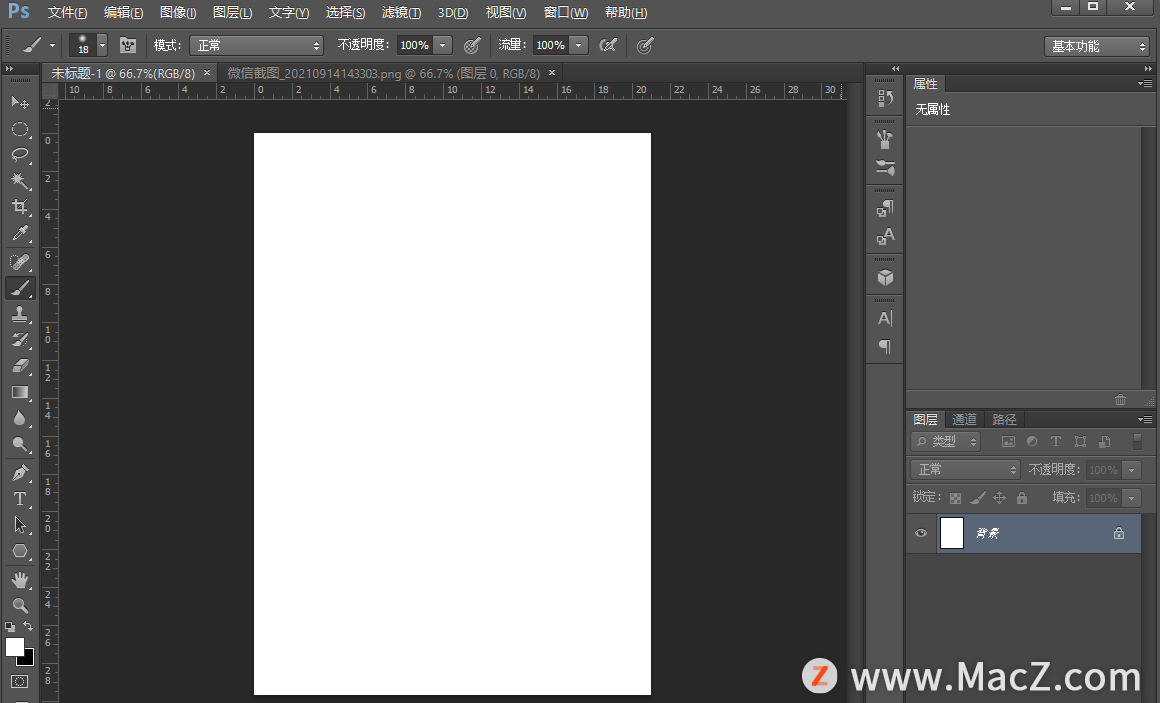
2、在菜单上方找到【滤镜】-【渲染】-【云彩】效果,如下图。
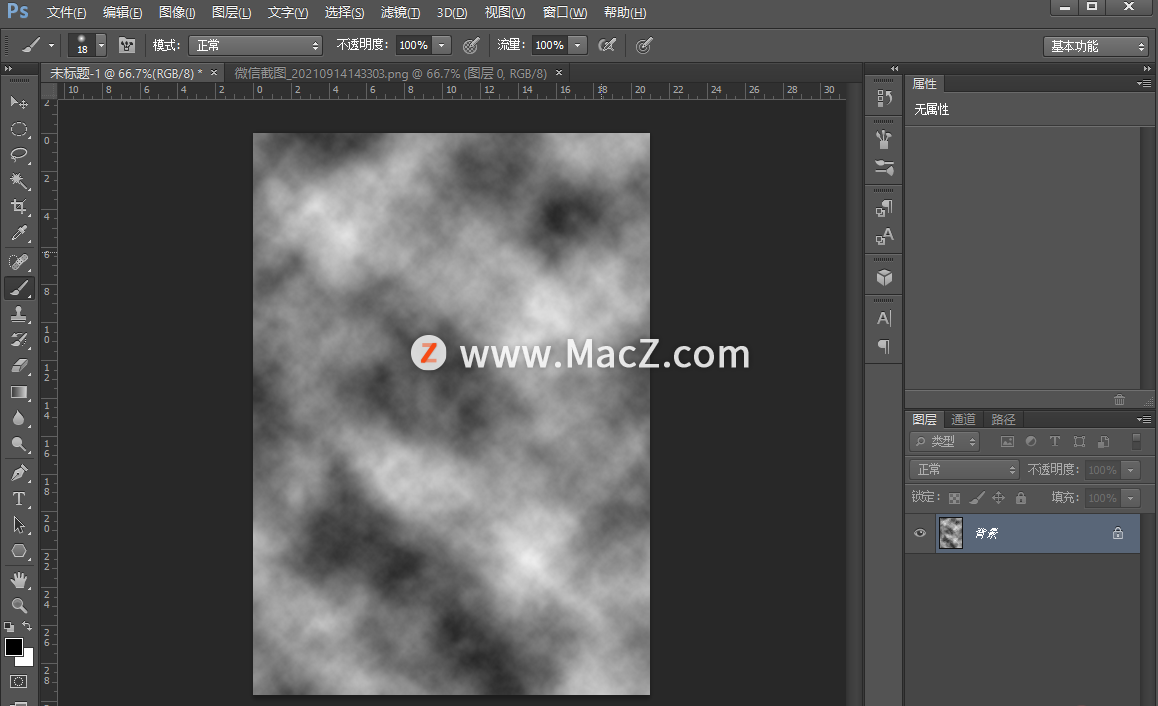
3、执行:【滤镜】-【像素化】-【马赛克】对话框单元格大小设置为101方形,根据可以自己要求。
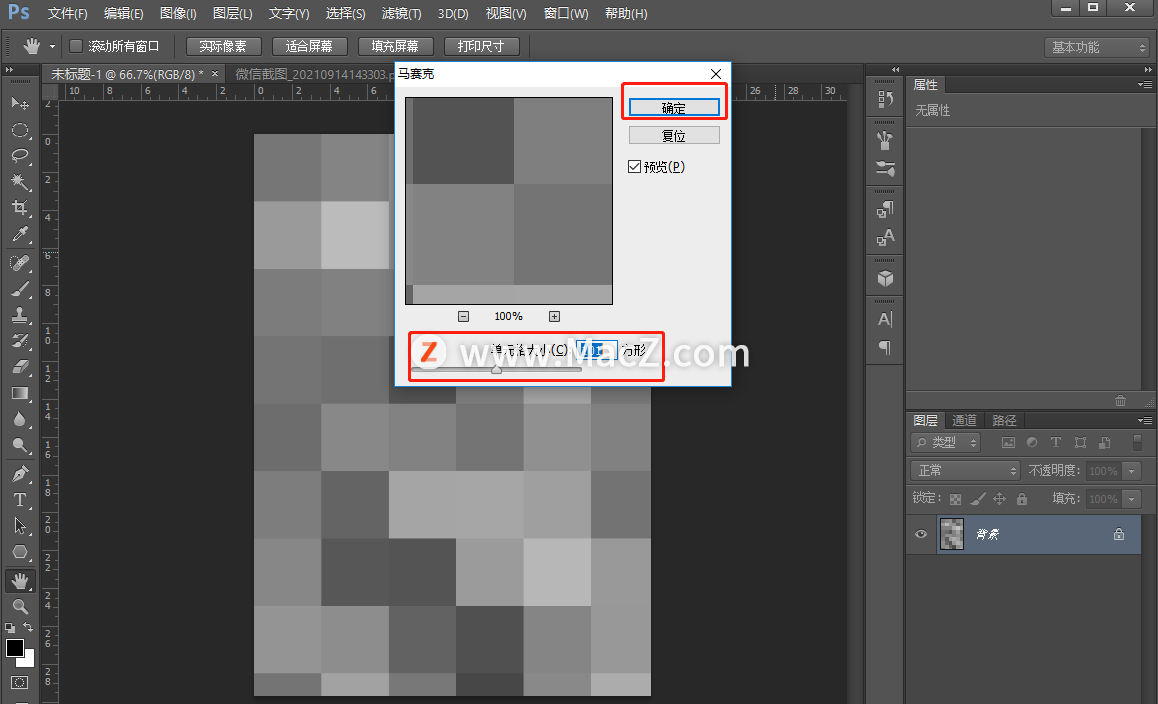
4、复制一层马赛克后的图层。
After Effects 教程「1」,如何在 After Effects 中打开项目或创建项目?
欢迎观看 After Effects 教程,小编带大家学习 After Effects 的基本工具和使用技巧,了解如何在 AE 中打开项目或创建项目。
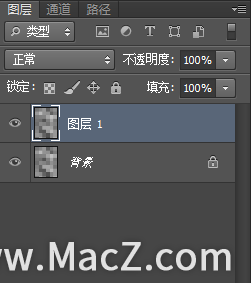
5、复制的一个图层,按住【ctrl t】,选择45度。
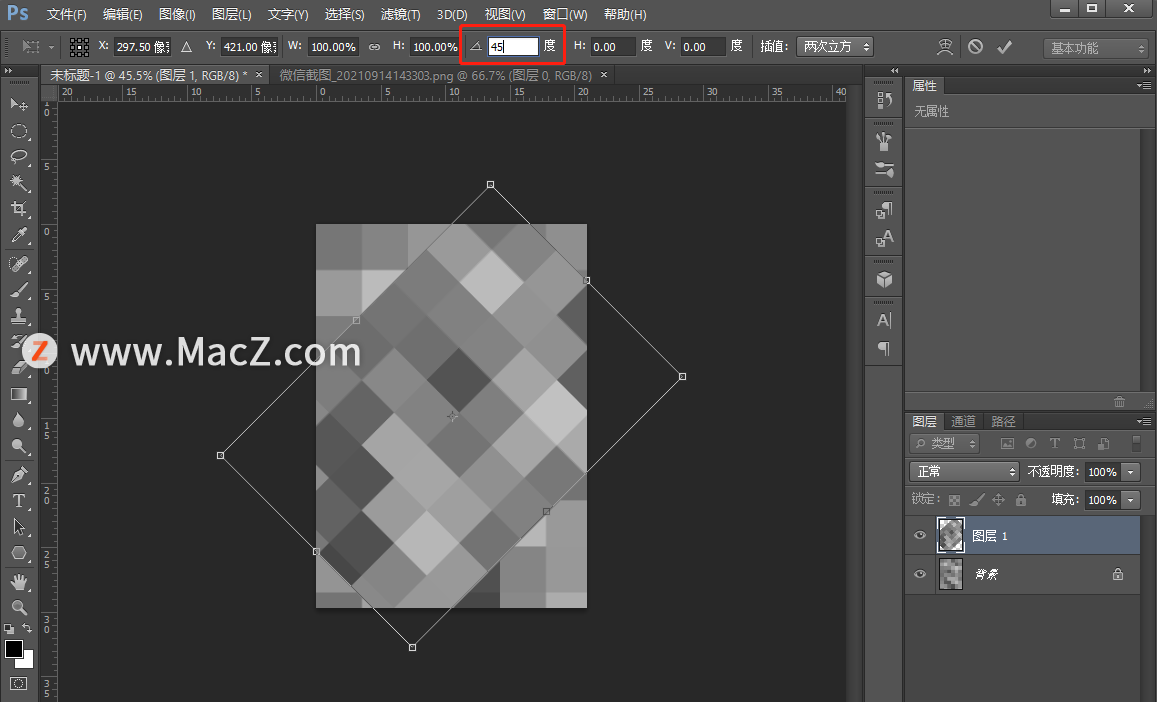
6、放大175,将放大后的图层的正方形边缘和原来的正方形的对角线相重合。
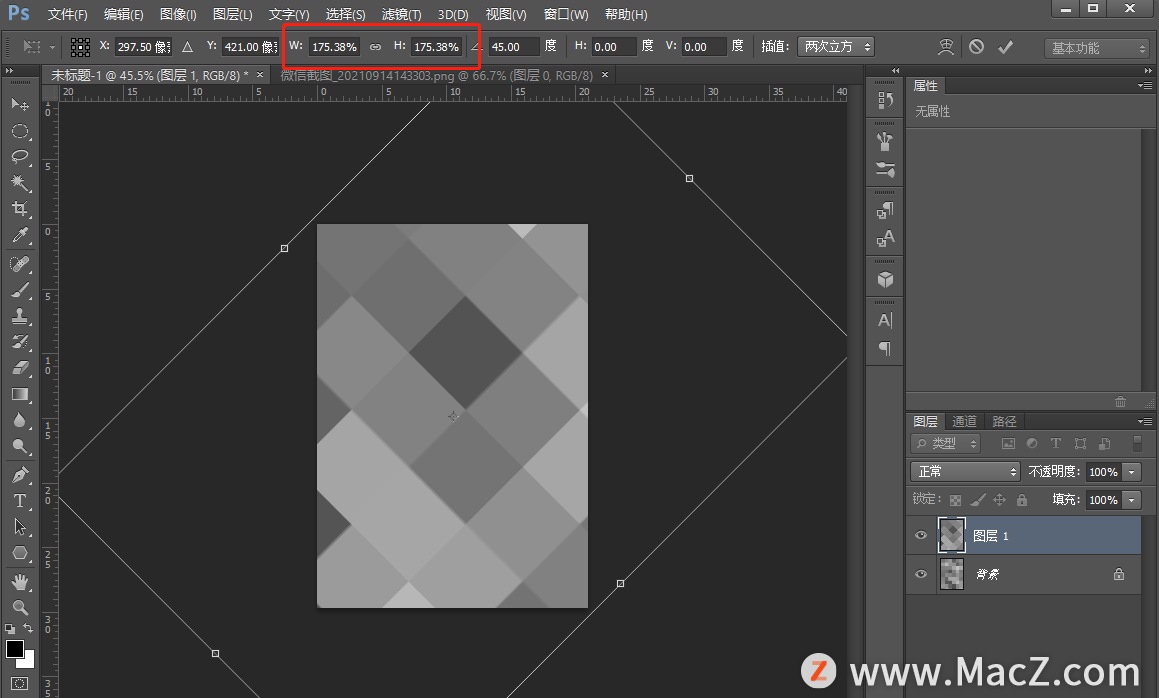
7、图层混合模式为【正片叠底】,就可以看到下图的效果。
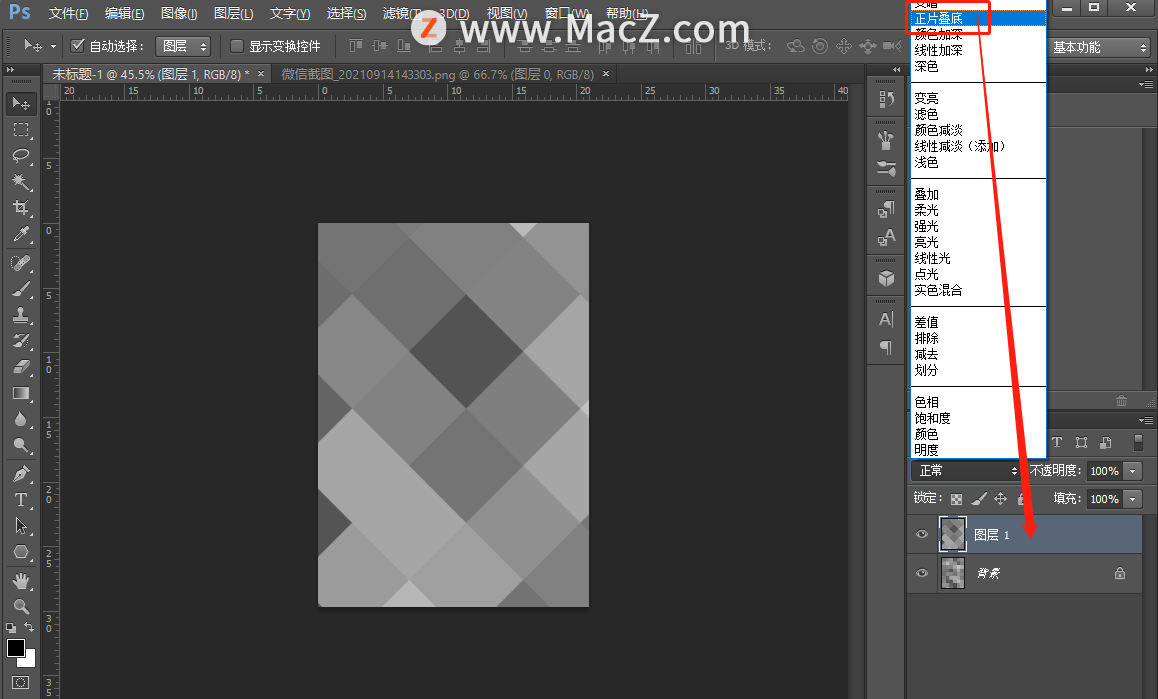
8、导入一张图片,将它放到多边形壁纸下面,图层混合模式建议大家自己动手试一试就可以,效果完成。
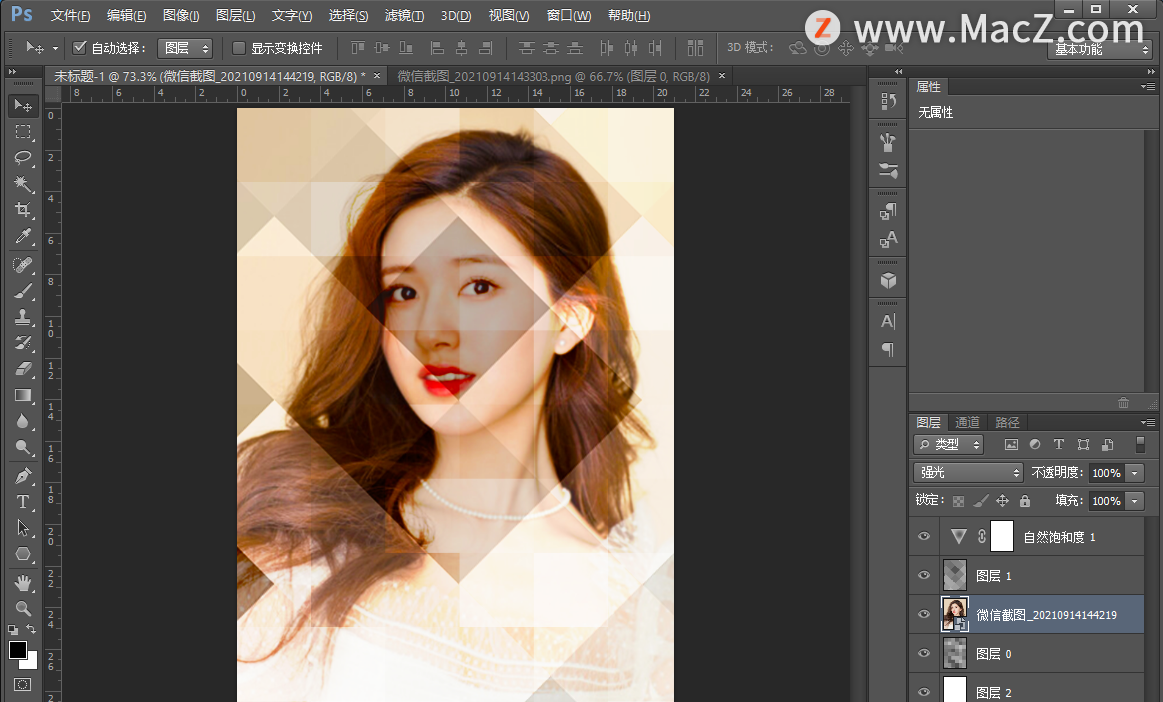
以上就是如何用使用ps给照片添加多边形效果背景的全部内容,希望对你有所帮助。
Microsoft OneNote 教程「16」,如何在 OneNote 中裁剪插入的图片?
欢迎观看 Microsoft OneNote 教程,小编带大家学习 OneNote 的使用技巧,了解如何在 Microsoft OneNote 中裁剪插入的图片。



![[wps下载]——高效办公利器,轻松处理文档](http://img.01xitong.com/7ccf796a-1961-4c1e-b999-d4d955a7a477.jpg)


